用VR分布式渲染联机渲染
- 格式:doc
- 大小:7.30 MB
- 文档页数:23

如今用3ds max作图的设计师已经越来越多地开始用到云渲染了,云渲染的便利性让设计师有更多的时间使用电脑做其他的事情,就像百度云盘和迅雷一样,速度非常快。
现在网上大部分的云渲染平台都是E系列的服务器,大部分都是32线程、48线程的服务器。
这些服务器单台的速度不见得比我们作图的电脑快多少,但云渲染较快的就在于可以分布式渲染,最高可以选择480线程渲染,480线程比自己家里8核的电脑整整多了400多个格子,渲染速度怎能不快呢?云渲染最厉害的还是分布式渲染,云渲染平台将服务器联机起来进行渲染,渲染速度就会成倍增加。
一般最高可以选择10台-20台服务器联机渲染,当遇到很着急交图的情况,选择云渲染的最高线程分布式渲染一套图可能几分钟就渲染完成了,这一点是本地渲染没法比的。
云渲染另一个优势就是可以同时渲染多张效果图,这个是本地机器无法做到的。
提交多张效果图同时渲染比起在本地一张一张渲染可以节省大量的时间。
平常我们用自己电脑渲图时CPU会跑满,渲图时就没法继续使用电脑了,所以一般渲染时间都会选择在半夜,用云渲染渲图不会占用CPU,在渲图的同时可以继续作图,大大提高了工作效率。
现在网上比较便宜的平台平均一张图的成本在0.8元,如果采购一台专门拿来渲图的电脑,成本是几千块,并且有时一台电脑还不能满足一位员工的需求。
而用云渲染不论提交多少张图,都是可以马上就开始渲染的,不用排队,相较于用户自己花钱升级设备进行渲染,云渲染的成本要低很多。
现在网上云渲染平台很多,价格便宜渲染又稳定的瑞云渲染平台推荐大家可以去试用一下,用户包括全球知名的电脑动画工作室、影视视效工作室、建筑设计可视化工作室、游戏以及商业广告公司等。
瑞云旗下的Renderbus云渲染平台是亚洲知名的云渲染农场,被誉为中国“自助式云渲染”的先行者。
除了渲染计算,瑞云还将陆续为视觉行业推出一系列满足行业用户需求的专业的云服务。
其提供海量机器作为渲染后盾,强大的单集群1W节点的云渲染平台,灵活调度,随时可用。

VRay渲染教程] Light cachelihgt cache是从VRay 1.45开始新增的一种GI引擎,在1.45里叫作light map。
好像一直没有多少人关注它。
经过这几天对VRay的研究,也参考过汪版主的教程,我发现它是一个非常实用的算法。
所以想写个教程来引起大家对light cache的关注,让我们重新找回对VRay的信心。
用light cache结合irradiance map可以将跑光的速度比irradiance map+QMC提高好几倍,而且也能获得令人满意的效果。
效果如图:场景的布光很简单,就是关联复制3个VRaylight每个窗口放一个。
勾选Skylight portal,将VRaylihgt指定为天光入口,倍增值将交给VR的天光面板来的控制。
勾选Store with irradiance map。
这个选项可以将VRlight与irradiance map一起计算,这样跑光的时间会增长,不过在渲染图像时会更快,而且可以避免VRlight产生的杂点(可能杂点的问题也困扰了不少人),细分用默认的8,AA也默认都不会有杂点。
这里我还在远离窗口的地方加了很微弱的补光。
大家可以看情况自己考虑加不加。
补光最好要去掉高光。
下面来开始渲染设置:主反弹和次反弹均选择light cache。
light cache的细分先只给100,以快速地测试场景的亮度,可以通过两个倍增值来调整亮度色溢等。
勾选show cal.c phase可以观察跑光的过程。
渲出来的大体效果这样调整好亮度以后,把light cache的细分增加到500以上,这里我给了800。
大家也可以试试更低的值。
其实用800到1000的细分速度都是很快的。
这里有必要交待一下我的电脑配置:赛扬1.1G 512MB GF256 32MB 5400转的老硬盘。
用800细分生成light cache用了将近7分多钟(除去渲染图像的时间,因为没必要把图渲出来)。
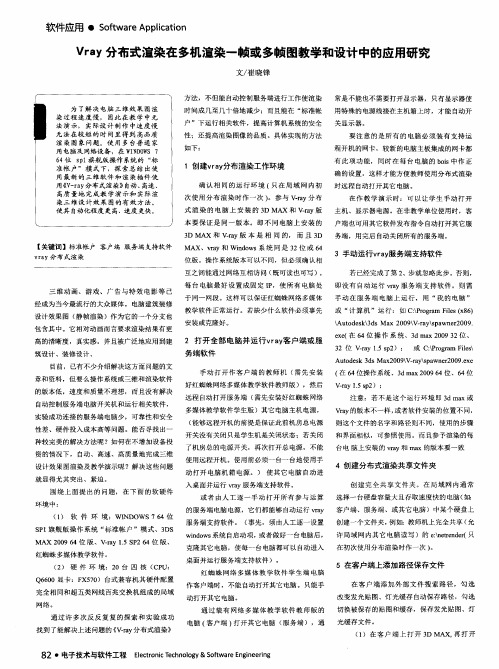

Vray视频教程1.vray是目前最优秀的渲染插件之一,尤其在室内外效果制作中,vray几乎可称得上市速度最快、渲染效果极好的渲染软件。
可用于建筑设计、灯光设计、展示设计、动画渲染等多个领域。
2.vray渲染器两种包装:(基础包装)Basic package和(高级包装)Advanced package。
Basic package:具有适当的功能和较低的价格,适合学生和业余艺术家使用Advanced package:包含有几种特殊功能,适用于专业人员使用。
3.启用vray渲染器:渲染菜单—渲染—通用选项卡—打开指定渲染器—产品选项中选择启用vray渲染器4.启用vray多出东西:1、创建物体多个vray物体:vr代理、vr毛发、vr平面、vr球体2、灯光方面多个vray灯光:vr灯光、vr阳光3、摄像机方面多个vray摄像机:4、修改器中多个vray置换模式修改器5、材质编辑器中的材质方面:vr材质、vr3s材质、vr材质包裹器、vr代理材质、vr灯光材质、vr混合材质、vr双面材质6、材质编辑器的漫射中的贴图方面:增加了vrayHDRI(高动态范围贴图)、vr边纹理、vr合成纹理、vr灰尘、vr天光、5.vray中的灯光、渲染参数、材质是密切相联三者都要总体了解。
一、vray操作流程6.vray室内渲染表现出图流程详解:(与上面的工作流程一样只是这个比较直观好记)1、创建或打开一个场景2、指定vray渲染器:3、设置材质7.vray具体工作流程:1、创建或打开一个场景2、指定vray渲染器:按“F10”键或“Readering”菜单—“readering setup”,弹出对话框—conmon—右击close all—Assign renderer(指定渲染器)—production—点击右边按钮—选择“v-ray…….”3、设置材质:按“M”键或工具栏上直接点击“材质编辑器”或“readering”菜单—Material Editor,弹出对话框—选中“一个材质球”—点击“材质类型”按钮—在“Materia /map Browser”中选中“VRay Mtl(vr材质)”—在“vr材质”基本参数:①漫射区(diffuse)—漫射【它表示物体的表面颜色:⑴可用颜色表示㈡右边贴图按钮添加贴图(位图)来表示】—点击“位图按钮”—bitmap(位图)—取消—直接把位图拖入“位图参数”的位图按钮位置(或在bitmap对话框中直接选中“需要的位图”)—点击“在视口中显示贴图”按钮—选中对象—点击“将材质指定给选定对象”按钮(也可适当改下“位图”的“平铺”次数值)②反射(镜面反射)[redlection]—feflect(它由颜色控制着,颜色越浅,代表镜面反射越强烈,金属则反射颜色接近白色)4、把渲染器选项卡设置成测试阶段的参数:(测试阶段,调低渲染器(vray)选项卡的参数,是为了提高测试速度,缩短测试渲染时间,以便调整材质、灯光。

解析VR设备中的渲染技术与图形处理器VR设备中的渲染技术与图形处理器随着科技的不断进步,虚拟现实(VR)技术已经成为现实生活中的一种趋势。
VR设备提供了令人惊叹的沉浸式体验,让用户仿佛置身于一个完全虚拟的世界中。
在这个虚拟世界中,图形处理器(GPU)以及渲染技术起到了至关重要的作用。
本文将对VR设备中的渲染技术与图形处理器进行解析,探讨它们在VR中的作用以及不断发展的趋势。
首先,我们来了解一下VR设备中的渲染技术。
在VR中,渲染技术主要负责处理和渲染环境、场景和对象的图形。
这就意味着渲染技术要能够将虚拟世界的数据转换为我们能够看到的图像。
为了实现这一目标,VR设备中通常采用了实时渲染技术,即能够实时生成并渲染图像。
实时渲染技术的核心是图形处理器(GPU)。
GPU是一种专门用于处理图形和图像数据的硬件设备,它能够高效地执行计算和处理复杂的图形和图像操作。
在VR设备中,GPU负责处理大量的图形数据,将它们转换为我们所看到的虚拟世界图像。
同时,GPU还负责处理VR设备的头部追踪数据,以确保图像能够随着用户的头部移动而实时更新,以实现真实感的沉浸式体验。
为了实现更好的图像质量和更流畅的视觉效果,在VR设备中通常采用了一些高级渲染技术。
其中之一是全景渲染技术。
全景渲染技术能够生成平铺全景图像,使得用户能够在VR设备中360度环视。
这需要GPU具备强大的计算能力和高效的图像处理能力,才能够实现实时生成和渲染图像。
此外,VR设备中还采用了立体渲染技术。
立体渲染技术能够实现不同的深度感知和立体效果,让用户感受到真实的场景和3D效果。
GPU通过处理和渲染不同眼睛的图像,实现立体效果,从而让用户在VR设备中看到逼真的三维图像。
随着VR技术的发展,渲染技术和图形处理器也在不断演进和创新。
一方面,随着GPU计算能力的提升,VR设备能够提供更高质量的图像和更加流畅的视觉效果。
GPU厂商不断推出性能更强大的产品,如NVIDIA的GeForce RTX系列,提供更快速的渲染速度和更高的图形质量,从而进一步提升了VR设备的性能。
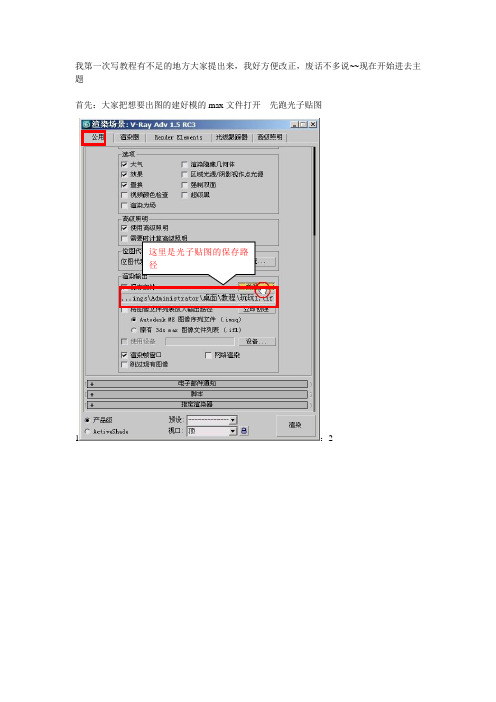
我第一次写教程有不足的地方大家提出来,我好方便改正,废话不多说~~现在开始进去主题
首先:大家把想要出图的建好模的max文件打开先跑光子贴图
这里是光子贴图的保存路
径
1:2
我们把反射去掉,不渲染最终的图像勾上,这样我们可以剩下大半的时间。
使用固定我们的速度会更快一些。
自动保存光子贴图
自动保存灯光缓存贴图
保存预设值有几个相机就保存几个预设值
路径
依此类推有几个相机就保存几次。
现在开始设置批处理
有几个相机添加几个相机
这个就是我们在公用里面保存光子贴
图的路径
场景状态我们添加场景相机
这里的预设值与相机对应
依此类推······然后点击渲染,这样就渲染出来了光子贴图,接下来就是出图,
这里是你要
出图的尺寸
这里是你要出图的路径
把反射打开,不渲染最终图像去掉,图像采样选择自适应细分,抗锯齿打开。
然后调用光子贴图,
再次保存预设值与上面一样。
然后删除之前所有添加的相机,从新添加,
这里就是我们出图的路径,与
公用的路径一样
这里和上面的一样,场景状态还是场景相机,预设值就变成了我们用得光子贴图里面的预设值了,同样的方法把所有的相机设置好就可以渲染了,渲出的图就是你想要的结果,
在此声明,如果你把所有的参数都调好了~其实不用跑光子贴图也可以,直接渲染最终图像,呵呵~~~这样是偷懒的做法~~就到此结束了
《人间正道是沧桑》2009-7-18。
V-Ray 常用参数详解发表时间:2010-5-20前言:本文是我在学习VRAY 中根据各种书面教程和视频教程总结的容包括材质、灯光、渲染等,参考了VR 帮助、黑石教程和印象教程,尽量把各类参数的具体设置做了补充,以供以后巩固理解。
一、帧缓冲器解析:1、启用置帧缓冲器。
勾选将使用VR 渲染器置的置帧缓冲器,VR 渲染器不会渲染任何数据到max 自身的帧缓存窗口,而且减少占用系统存。
不勾选就使用max 自身的帧帧缓冲器。
2、显示上一次VFB:显示上次渲染的VFB 窗口,点击按钮就会显示上次渲染的VFB 窗口。
3、渲染到存帧缓冲器。
勾选的时候将创建VR 的帧缓存,并使用它来存储颜色数据以便在渲染时或者渲染后观察。
如果需要渲染高分辨率的图像时,建议使用渲染到V-Ray 图像文件,以节省存4、从MAX 获得分辨率:勾选时VR 将使用设置的3ds max 的分辨率。
5、渲染到V-Ray 图像文件:渲染到VR 图像文件。
类似于3ds max 的渲染图像输出。
不会在存中保留任何数据。
为了观察系统是如何渲染的,你可以勾选后面的生产预览选项。
6、保存单独的渲染通道:勾选选项允许在缓存中指定的特殊通道作为一个单独的文件保存在指定的目录。
二、全局设置解析:1、几何体:置换:决定是否使用VR 置换贴图。
此选项不会影响3ds max 自身的置换贴图。
2、照明:灯光:开启VR 场景中的直接灯光,不包含max 场景的默认灯光。
如果不勾选的话,系统自动使用场景默认灯光渲染场景。
默认灯光:指的是max 的默认灯光。
隐藏灯光。
勾选时隐藏的灯光也会被渲染。
阴影:灯光是否产生阴影。
仅显示全局光。
勾选时直接光照不参与在最终的图像渲染。
GI 在计算全局光的时候直接光照也会参与,但是最后只显示间接光照。
3、材质反射/折射:是否考虑计算VR 贴图或材质中的光线的反射/折射效果,勾选。
最大深度:用于用户设置VR 贴图或材质中反射/折射的最大反弹次数。
VRay网络渲染的基本设置流程像很多的高端渲染器一样,用VRay渲染器也可以通过设置网络集群渲染来加速渲染进程,这就比如多个人同时去做一件本来该由一个人去完成的事情,速度当然要大大加快很多,下面我们就来简单说明一下VRay网络渲染的基本流程。
VRay网络渲染的基本流程(1)首先参与VRay网络渲染的机器最好是在同一个局域网范围内,大家彼此之间可以互相联通,这是最基本的条件。
VRay网络渲染的基本流程(2)选择参与运算的儿台机器中硕件配置最好的一台作为联机渲染的主机,启动3dsmax软件,打开即将要进行终极成图渲染的文件,设置好渲染参数。
执行文件菜单下的归档命令,将文件打包成一个压缩包文件,这样不管将该文件带到何处,都不会产生贴图文件丢失的情况,只不过有时文件路径需要重新买通而已。
VRay网络渲染的基本流程(3)将打包好的文件放在某个磁盘分区的根U录下的某个文件夹中,如“D:\Share”,并且一定要为该文件夹设置共享,这样别的机器才能访问到。
对文件进行解压缩。
此时一个完整的压缩包文件会解压出若干个子文件来,大体上结构如图23-1所示。
VRay网络渲染的基本流程图23-1解压文件VRay网络渲染的基本流程(4)重新在主机上再次打开该文件,要留意这次打开的文件必须是放置在共享文件夹中的3dsmax源文件,而不能是本机上的源文件,这一点特别重要。
并且场景中所有贴图的路径必须更换为网络上共享文件夹中的贴图路径。
这一步操纵比较重要,我可以分为两步来进行细致的说明:A:首先,在共享文件夹中新建一个子文件夹名为“贴图”,然后将解压之后散乱的所有贴图文件包括光域网文件同一放置在这个新文件夹中,这样便于下一步的路径买通,整理后的贴图路径效果如图23-2所示。
留意假如是利用光子图进行加速渲染,那么光子文件也必须放入该文件夹中。
VRay网络渲染的基本流程图23-2整理贴图为同一路径B.将贴图同一放置之后,切换到“工具”选项板,然后单击“更多”按钮, 在弹出的“工具”面板中选择“位图/光度学路径”命令,打开“路径编辑器”,参数如图23-3所示。
VR渲染各种效果参数设置VR渲染是一种以虚拟现实技术为基础的图像生成方法,通过模拟人眼观察场景的方式,可以让用户身临其境地体验虚拟世界。
在进行VR渲染时,各种效果参数的设置对于最终的渲染效果起到至关重要的作用。
本文将介绍VR渲染中常用的各种效果参数设置,以帮助读者了解如何优化VR渲染效果。
1.光源类型:VR渲染中常用的光源类型包括点光源、平行光源、环境光等。
根据不同的场景需要选择合适的光源类型。
2.光源强度:光源的强度设置会直接影响到场景中物体的亮度和阴影效果。
通常,较大的光源强度会使得物体产生更明亮的光照效果,而较小的光源强度则会产生更柔和的光照效果。
3.阴影效果:在VR渲染中,阴影效果对于增强场景的真实感非常重要。
常用的阴影效果参数设置包括影子的硬度、模糊度、投影距离等。
4.环境光遮蔽:环境光遮蔽是指环境中一些部分受到其他物体阻挡而产生的遮蔽效果。
可以通过调整环境光遮蔽参数,以增加场景的真实感。
5.光线穿透效果:在VR渲染中,光线穿透效果可以使得光线经过物体后产生一定的透射和衍射效果。
可以通过调整光线穿透效果参数,以增加物体的透明感。
1.反射效果:反射效果能够映射场景中的其他物体和光源,给予物体更真实的光照效果。
可以通过调整反射率和反射模糊度参数,达到不同的反射效果。
2.折射效果:折射效果是指光线经过物体时发生折射的效果,常见的例子是光线通过玻璃时会发生折射。
可以通过调整折射率和折射模糊度参数,改变物体的折射效果。
3.环境光遮蔽:环境光遮蔽是指环境中一些部分受到其他物体阻挡而产生的遮蔽效果。
可以通过调整环境光遮蔽参数,使物体的遮蔽效果更加真实。
4.发光效果:发光效果可以使得物体表面散发出光线,形成一种光源的效果。
可以通过调整发光强度和颜色参数,增加物体的发光效果。
1.纹理映射:纹理映射是将一张图片或纹理贴到物体表面的技术。
可以通过调整纹理映射的重复度、旋转角度、平铺方式等参数,来达到不同的纹理效果。
本次联机渲染用VR分布式渲染,其和网络渲染有所不同。
首先简单的介绍一下两者的区别:
1.网络渲染:是指搭建好的渲染组中所有的机器共同进行渲染
2.VR分布式渲染:是搭建好的渲染组中每台机器各自渲染各自的,哪台的机器速度快就多渲染一些,这样更加动态的分配了资源。
在联机渲染之前要注意的问题:3D的版本要和VRay的版本号相统一,如果不统一的话就会出现不能够实现渲染组的搭建。
下面就具体的介绍一下搭建的流程以及其中遇到的一些问题:一.计算机配置
这个环节就是将联机渲染的基础设备搭建起来,首先确定联机渲染组的计算机设备,并且将这些机器设置到一个工作组中,流程如下图:
选中图中标注的属性,选中后出现下图:
选择到上图中圈选的计算机那一个标签中,选择更改,这是就会出现下图:
这里面最重要的就是对上图中“工作组的设置”,现在假设我所建立的工作组名字为RENDER,那么我就要在工作组那一栏里键入RENDER,同样在其他的同一组的几台机器中也将工作组名称设置成RENDER(这一步很重要),同时为了区分每台计算机建议将上面的计算机名也更改为顺序排列的编号,假设有三台计算机共同完成这项任务,就将名称依次设置成group1,group2,group3。
然后单击确定,单击完后会提示重新启动,这时候不要忙着重新启动,最好先进行另外的一个设置,就是共享的设置(如果已经进行了共享设置的话就不用这步了)
首先打开开始菜单中的运行,在其中输入services.msc 这时出现下面的界面
然后再进行下一步的操作,
1.开始-设置-控制面板-防火墙-例外-勾选“文件和打印机共享”!当然也可以关闭防火墙。
2.运行里面输入secpol.msc回车进入本地安全设置-本地策略-安全选项
将“网络访问:不允许SAM账户的匿名枚举”停用注意此点只对来宾起效。
将“账户:使用空白密码的本地账户只允许进行控制台登录”停
用
3.双击我的电脑打开资源管理器-工具-文件夹选项-查看-将“使用简单的文件夹共享”前面的勾去除!
4.选择所要用到的工程文件的文件夹(经验来说最好将所有的工程文件,以及材质什么的放在一个总的工程文件夹里最好)然后右键—共享和安全—左键点选打开
5.“我的电脑”右键-管理-本地用户和组-用户-启用来宾(注意:在这里启用来宾的效果和在控制面板-用户账户里面启用来宾是一样的。
区别就是在此启用后面板里面的来宾还是显示没有启用的,而在面板里面启用来宾的话这里也就启用了。
)
6.运行里输入secpol.msc启动“本地安全设置”-“用户权利指派”-将“拒绝从网络访问这台计算机”里面的guest用户删除。
7.运行里输入secpol.msc启动“本地安全设置”-“安全选项”-“网络访问:本地账户的共享和安全模式”-将“经典”改为“仅来宾”。
8.运行里输入secpol.msc启动“本地安全设置”-“用户权利指派”-将“拒绝作为服务器和批作业”里面的用户删除
这时重新的启动一下计算机以使其设置生效。
二.配置工程文档
1.首先确保已经将VRay安装到计算机上(所有的计算机都要安装3D和VRay),这时就要确定一台主计算机(也就是放置工程文件的机器)假设这仍然是三台计算机组成的渲染小组,则设置group1为放置工程文件的机器(这里我们称之为‘主机’),那么一定要保证这个工程文件夹已经共享,
其设置成功后一般会在文件夹下面出现一个小手一样的标志。
2.在你主机上打开3d Max ,在渲染设置里指定渲染器
注意一定要选择Adv的版本,不要选择V-Ray RT 的那个版本。
3.在其他的计算机中找到3D的安装文件夹,在其中找到下面的这个图标
双击打开,这时再属性栏里就会出现
上面用红框圈出的两个图标,这样就将其他的几台计算机配置好了(其他的几台计算机也要摄制成能共享的状态),这样基本就可以将渲染小组搭建完成了。
下面就进行实际的渲染测试,看一下能否成功。
三.联机渲染
1.打开主机上的3D Max(其他的不用打开3D),打开工程文件,如果有贴图的话要对贴图的路径进行设置,具体的设置方法如下:
选择之前的图像文件的路径
然后选择网上邻居这个选项
这时就会出现下面的界面
双击整个网络,这时会出现下面的界面
双击红色框选的那个,这时出现下面的界面
双击你的渲染工作组,然后出现下面的界面
选中你这台主机电脑的名称,像上图红框中圈选的那样,再一次的双击,出现下面的界面,
这时就会看见之前设置成为共享的文件夹(这里仅以aa文件夹为例)
双击进入这个文件夹,找到你的贴图,然后选中,选中后如下图
单击打开,这时会发现以前的路径变成了下面的
这样将所有的贴图都进行同样的设置,在键盘上按F10进入渲染设置
这时会出现下图
在这里输入其他计算机中的一台的名称,我这里用已经建好的来说明,如下图
这里我先将名为Group3的计算机添加进来,当然他们是一个工作组的
那么我就在其中输入该计算机名称,点击确定
这时会出现下面的界面
同样的方法将另外的一台也添加进来,为了确保万无一失点击一下解析服务器就会出现下面的界面
当然为了安全起见我对IP地址进行了遮挡,如果不能够解析,那么请检查另外两台计算机是否已经设置了共享,这样就基本已经完成了,下面就来看一下效果
2.单击渲染,这时会看见画面中有六个方块在工作,而如果就是一台机器的话仅仅是两个方块
同时在VRay的信息栏对话框里出现了下面的界面
如果其为上面的颜色则说明已经成功了,若是绿色的则说明没有设置成功,那么请检查那一步的配置不正确。
这样联机渲染得工作就完成了,联机后明显的提高了渲染得速度。